Każdy użytkownik laptopa może napotkać taki problem, że jego urządzenie się nie ładuje. Nie należy od razu dzwonić do mistrza ani zabierać urządzenia do centrum serwisowego. Lepiej zacząć sam. Możesz rozwiązać problem własnymi rękami. Wymiana baterii również nie jest konieczna.

Urządzenie akumulatorowe
Przed rozpoczęciem paniki sprawdź. Najpierw sprawdź, czy bateria jest prawidłowo zainstalowana w złączu. Weryfikacja kontaktu powinna zostać wykonana. Po pewnym czasie mogą się utleniać.
Musisz także sprawdzić gniazdko i zasilacz. Zapytaj kogoś, na przykład przyjaciela, o działający zasilacz. Wydajność baterii powinna być podobna. Jeśli te metody są nieskuteczne, problem leży w samej baterii.
Rozważ trzy najczęściej występujące sytuacje. Każde rozwiązanie będzie zawierać przewodnik.
Akumulator przestał się ładować
Twój laptop ładuje się normalnie, ale tylko do pewnego momentu. Samo urządzenie działa normalnie, bateria ma prawidłowe połączenie, ale nie ma ładowania. Po najechaniu myszą na ikonę stanu baterii, ale nie ma odpowiedniego napisu. Co zrobić, jeśli bateria laptopa nie ładuje się w pełni? Istnieją trzy metody.
Rozważ instrukcje krok po kroku dotyczące metody początkowej:
- Wyłącz Musisz usunąć wtyczkę zasilacza. Lub całkowicie odłącz urządzenie od gniazdka.
- Następnie wyjmij samą baterię. Obecnie większość laptopów ma wymienną baterię, więc po prostu odwróć urządzenie. Przed Twoimi oczami pojawi się jedno lub dwa urządzenia blokujące.
- Następnie kliknij przycisk Start. Przytrzymaj ją przez 60 sekund. Urządzenie może działać bez baterii z sieci.
- Następnie należy włożyć wtyczkę i podłączyć do sieci. Instalacja baterii na miejscu nie jest konieczna.
- Następnie wejdź do BIOS. Aby to zrobić, naciśnij jeden lub więcej klawiszy wskazanych w instrukcji obsługi. Zazwyczaj są to klucze Del, F12, F.
- Następnie wykonaj reset (Restore Defauts). Zapisz ustawienia i wyjdź (Zapisz, Wyjdź).
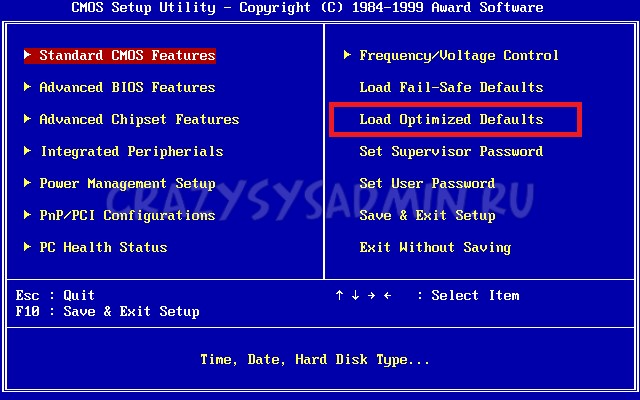
System BIOS
- Wyłącz maszynę. Aby to zrobić, przytrzymaj przycisk zasilania przez 5 sekund.
- Odłącz zasilacz i ponownie zainstaluj akumulator.
- Włóż wtyczkę, włącz zasilanie w sieci.
- Na koniec wystarczy podłączyć urządzenie.
Po tej procedurze najedź myszką na ikonę, która pokazuje stan baterii.
Rozważ drugą metodę. Niektóre modele laptopów mają przydatne programy narzędziowe, które monitorują stan naładowania. Istnieje tryb zapewniający maksymalny czas pracy baterii. Ten tryb może nie pozwolić na pełne naładowanie akumulatora.
Lokalizacją takiego narzędzia jest taca systemowa. Etykieta baterii musi różnić się od standardowego systemu. To sugeruje, że program faktycznie znajduje się na twoim laptopie. Nigdy nie instaluj takich aplikacji samodzielnie.
Przejdźmy do trzeciej metody. Inną przyczyną tego problemu jest spadek wydajności zasilacza lub wtyczka nie jest niezawodna.

Zasilacz sieciowy
W takim przypadku problem nie dotyczy baterii. Aby to sprawdzić, wykonaj następujące czynności:
- Wyłącz urządzenie i odłącz zasilanie.
- Następnie wyjmij baterię i włóż wtyczkę.
- Podłącz zasilacz do sieci.
- Na koniec musisz nacisnąć przycisk zasilania.
Jeśli urządzenie nie działało, zasilacz i wtyczka przestały działać. Wymień
Akumulator nie ładuje się w pełni
Co zrobić, jeśli urządzenie nie jest w pełni naładowane? Rozważ rozwiązanie tego problemu etapami.
Najpierw musisz sprawdzić stan baterii. Możesz wykonać tę czynność za pomocą programu Battery Health. Jest przeznaczony dla systemu iOS lub standardowego narzędzia Battery Care.
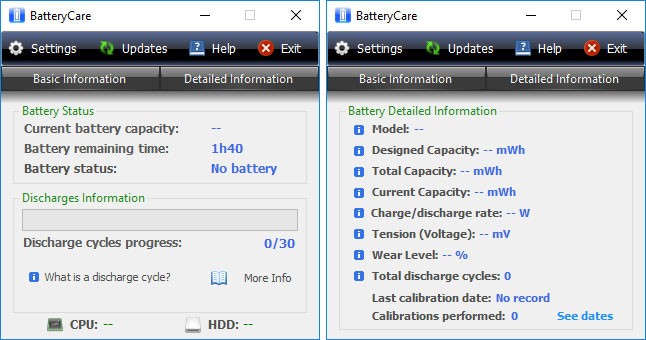
Pielęgnacja baterii
Zwróć uwagę na 3 główne parametry stanu akumulatora:
- Moc znamionowa, czyli pojemność akumulatora od momentu jego wydania.
- Maksymalna moc, czyli pojemność na określony czas.
- Zużycie baterii. Wartości są przedstawione w%. Wraz ze wzrostem tej wartości konieczna jest wymiana.
Następnym krokiem jest wymiana baterii, jeśli to konieczne. Jeśli wartość zużycia jest duża, jest to przyczyną skrócenia czasu pracy urządzenia. Aby wyeliminować ten problem, musisz kupić nową baterię. Jeśli laptop ma wymienną baterię, możesz ją wymienić samodzielnie. I na przykład Dell, HP, ASUS zaczął produkować laptopy z niewymienną baterią. W takim przypadku lepiej jest szukać pomocy u specjalistów w centrum serwisowym.
Alternatywnym krokiem jest przeprowadzenie programu diagnostycznego na urządzeniu. Jeśli procent zużycia jest niewielki, przyczyną nie jest akumulator. Przyczyną może być zainstalowany program, który działa w trybie niewidzialności i nie pozwala procesorowi przejść do trybu oszczędzania.
Aby to zrobić, wpisz „Menedżer zadań”. Konieczne jest znalezienie programów działających w tle. Usunięcie tych programów wydłuży żywotność baterii.
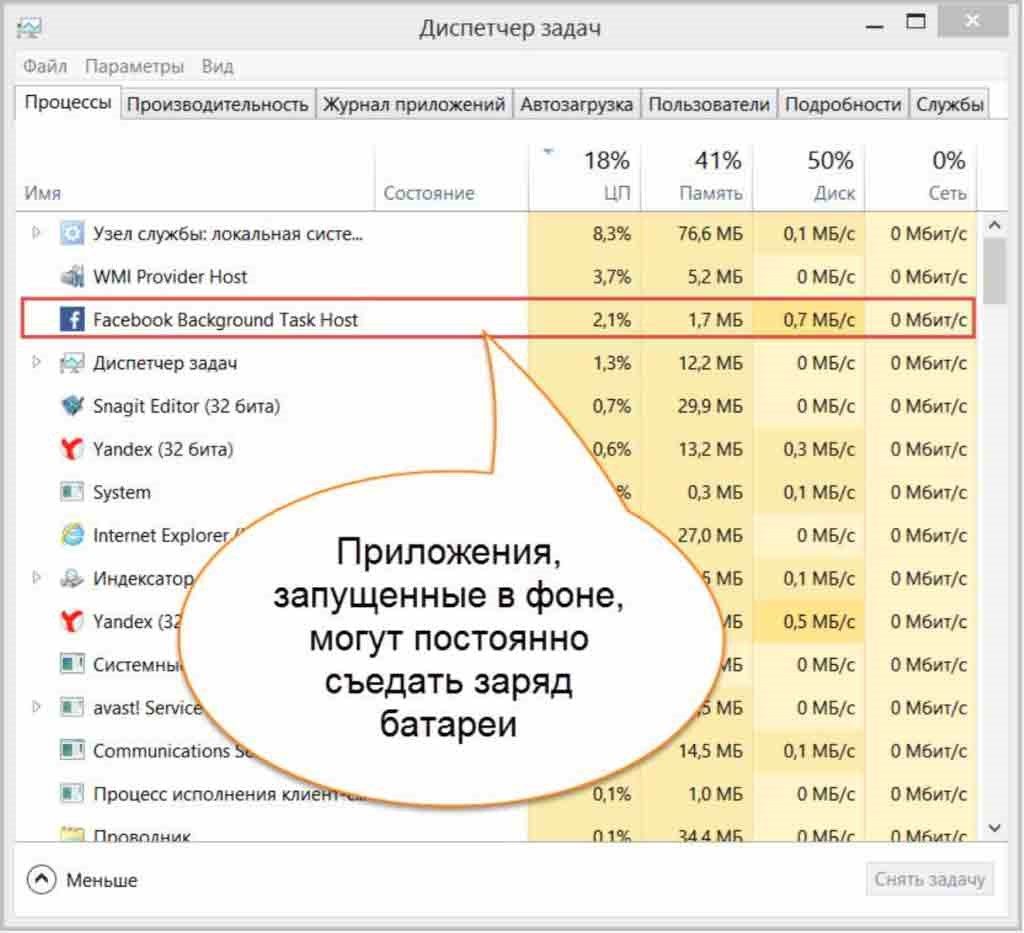
Programy działające w tle
Nowa bateria nie ładuje się
Dlaczego nowa bateria się nie ładuje? Ten problem jest rzadki dla użytkowników. Dlatego możesz użyć poprzednich metod, aby go rozwiązać. Resetowanie systemu BIOS powinno pomóc. Ta procedura jest opisana powyżej.
Jeśli powyższe kroki nie rozwiązały problemu, sprawdź etykietę. Oznaczenie nie powinno różnić się od poprzedniej starej baterii. Dlatego przed zakupem zabierz laptopa lub baterię do sklepu, aby zweryfikować dane.
Pamiętaj, że nie musisz od razu wymieniać akcesoriów na laptopie. Nie kontaktuj się natychmiast ze specjalistą.



